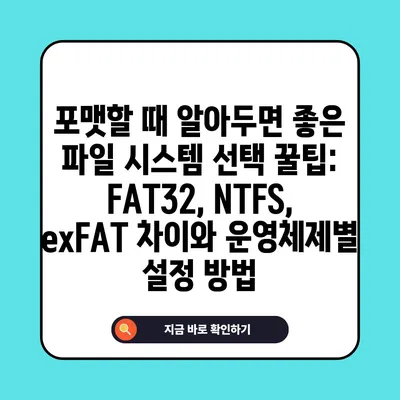포맷할 때 파일 시스템 선택 꿀팁 FAT32 NTFS exFAT 차이 및 운영체제별 설정 방법 1분 해결
이번 포스팅에서는 포맷할 때 파일 시스템을 어떻게 선택해야 하는지, FAT32, NTFS, exFAT의 차이 및 장단점, 운영체제 및 파일 크기 호환성을 고려하여 선택 방법에 대해 정리하였습니다. 파일 시스템은 컴퓨터나 저장 장치에서 데이터를 어떻게 저장하고 관리할지를 결정하는 매우 중요한 기술입니다. 하드 드라이브, USB 메모리, 외장 하드 같은 저장 장치를 사용할 때, 그 장치에 어떤 파일 시스템을 사용할지를 선택하는 것은 단순히 보이는 결정일 수 있지만, 실제로는 데이터의 성능과 안정성에 큰 영향을 미칩니다.
파일 시스템을 제대로 선택하지 않으면 파일을 저장하거나 불러올 때 속도가 느려지거나, 예상치 못한 호환성 문제가 발생할 수 있습니다. 그래서 이번 포스팅에서는 FAT32, NTFS, exFAT 각각의 특징과 장단점을 자세히 알아보고, 이를 기반으로 운영체제와 파일 크기, 호환성에 따라 어떻게 파일 시스템을 선택해야 하는지에 대한 안내를 하겠습니다.
파일 시스템 FAT32 NTFS exFAT 차이 및 특징
파일 시스템은 데이터가 어떻게 구조화되고 저장되는지를 정의하는 규칙이며, 이는 저장 장치의 성능과 데이터 관리에 큰 영향을 미칩니다. 이번 섹션에서는 주요 파일 시스템인 FAT32, NTFS, exFAT의 주요 특징을 비교하여, 각 파일 시스템의 적합성을 이해할 수 있도록 도와드리겠습니다.
1. NTFS (New Technology File System)
NTFS는 Microsoft가 개발한 파일 시스템으로, Windows 운영체제에서 주로 사용됩니다. NTFS는 그 성능과 기능 덕분에 대규모 엔터프라이즈 환경에서도 널리 활용되고 있습니다. 아래는 NTFS의 장점과 단점입니다.
| 장점 | 단점 |
|---|---|
| 보안 및 권한 관리가 가능 | 호환성이 낮음 |
| 대용량 파일 지원 | 외부 장치에서 제한적 지원 |
| 파일 시스템 복구 기능 | 별도의 드라이버 필요 |
보안 및 권한 관리
NTFS는 각 파일과 폴더에 대한 접근 권한을 세밀하게 설정할 수 있어, 기업 환경에서 중요한 보안성을 제공합니다. 예를 들어, 특정 사용자에게만 접근 권한을 주고 다른 사용자는 접근할 수 없도록 설정할 수 있습니다. 이러한 기능은 기업이나 기관에서 민감한 데이터를 보호하는 데 필수적입니다.
대용량 파일 지원
대용량 파일을 다룰 때 NTFS는 탁월한 성능을 나타냅니다. 이 파일 시스템의 단일 파일 크기 제한은 사실상 없습니다. 이는 10GB 이상의 대형 동영상 파일을 저장하거나, 복잡한 데이터베이스를 관리해야 하는 경우에 상당한 이점으로 작용합니다.
파일 시스템 복구 기능
NTFS는 데이터 손상이나 오류 발생 시 자동으로 문제를 복구하는 기능이 내장되어 있습니다. 이는 데이터를 안전하게 보호하기 위해 필수적인 기능으로, 예기치 않은 종료나 시스템 오류로부터 데이터의 손실을 예방합니다.
2. FAT32 (File Allocation Table 32)
FAT32는 오래된 파일 시스템이지만 널리 사용되고 있습니다. 이 시스템은 다양한 운영체제와 장치에서 호환성 덕분에 소비자에게 인기 있는 선택지입니다.
| 장점 | 단점 |
|---|---|
| 광범위한 호환성 | 파일 크기 제한 (4GB) |
| 간편한 사용 | 보안 기능 부족 |
광범위한 호환성
FAT32는 거의 모든 운영체제에서 지원됩니다. Windows, MacOS, Linux에서 모두 읽기 및 쓰기가 가능하며, USB 메모리나 SD 카드와 같은 소형 저장 장치에서 주로 사용됩니다. 따라서 FAT32는 파일을 여러 장치 간에 쉽게 공유할 수 있는 장점이 있습니다.
파일 크기 제한
그러나 FAT32의 단점은 단일 파일 크기가 최대 4GB로 제한된다는 것입니다. 이는 대형 파일, 예를 들어 고화질 비디오 파일을 저장하는 데 큰 장애가 될 수 있습니다. 특히 게임 설치 파일이나 데이터 백업 시 적절한 선택이 아닐 수 있습니다.
3. exFAT (Extended File Allocation Table)
exFAT는 Microsoft에서 FAT32의 단점을 보완하기 위해 개발한 파일 시스템입니다. 이 시스템은 대형 파일과 휴대 장치에서의 활용성을 고려하여 설계되었습니다.
| 장점 | 단점 |
|---|---|
| 대용량 파일 및 파티션 지원 | 고급 보안 기능 부족 |
| 운영체제 간 호환성 |
대용량 파일 및 파티션 지원
exFAT는 FAT32의 파일 크기 제한을 극복할 수 있으며, 실질적으로 가용 파티션의 용량이나 파일 크기 제한이 없습니다. 이는 대형 미디어 파일을 자주 다루는 사용자에게 매우 유용합니다.
운영체제 간 호환성
exFAT는 Windows와 MacOS에서 기본적으로 지원되며, Linux에서도 추가 드라이버 설치 후 사용할 수 있습니다. 이로 인해 크로스 플랫폼 환경에서의 저장 매체 활용도가 매우 높아지는 장점이 있습니다.
이와 같이 FAT32, NTFS, exFAT 파일 시스템은 각기 다른 장점과 단점을 가지고 있습니다. 다음 섹션에서는 이들 파일 시스템을 운영체제와 파일 크기에 맞춰 어떻게 선택할지에 대해 알아보겠습니다.
상황별 FAT32 NTFS exFAT 파일 시스템 선택 방법
이제 각 파일 시스템의 특성에 따라 사용 환경과 목적에 맞는 선택 방법에 대해 보다 심도 있게 다뤄보겠습니다. 파일 시스템을 선택할 때 가장 중요한 요소는 사용 운영체제, 저장할 파일의 크기, 그리고 호환성입니다.
1. 사용 운영체제에 따른 선택
운영체제별로 권장되는 파일 시스템은 상이합니다. Windows, MacOS, Linux 각각의 운영체제는 나름의 특성과 지원되는 파일 시스템이 다릅니다.
| 운영체제 | 권장 파일 시스템 |
|---|---|
| Windows | NTFS |
| MacOS | exFAT |
| Linux | FAT32, exFAT |
Windows (윈도우)
Windows의 경우 NTFS가 가장 이상적입니다. NTFS는 대규모 파일 처리, 보안 기능 및 파일 복구 기능을 제공하므로, Windows PC와 함께 사용할 경우 최대의 효율을 발휘합니다. 만약 USB 메모리를 portable하게 사용할 계획이라면, exFAT가 좋은 선택일 수 있습니다.
MacOS (맥OS)
MacOS는 기본적으로 NTFS를 읽기 전용으로만 지원하기 때문에 NTFS 파일 시스템으로 포맷된 드라이브에 쓰기 위해서는 추가 드라이버가 필요합니다. 따라서 Windows와 MacOS 간의 파일 공유를 자주 하게 된다면 exFAT를 선택하는 것이 적합합니다.
Linux
Linux는 FAT32를 기본적으로 지원합니다. 모든 배포판에서 잘 작동하므로, 여러 환경에서의 파일 이동이 필요하다면 FAT32가 유리할 수 있습니다. 그러나 대용량 파일을 처리해야 한다면 exFAT를 고려하는 것이 좋습니다.
2. 저장할 파일의 크기에 따른 선택
파일의 크기에 따라서도 파일 시스템 선택이 달라질 수 있습니다. 작은 파일과 대용량 파일에 따라 적합한 옵션이 다릅니다.
| 파일 크기 | 권장 파일 시스템 |
|---|---|
| 작기 (4GB 이하) | FAT32 |
| 중간 (4GB – 10GB) | exFAT |
| 대형 (10GB 이상) | NTFS |
작은 파일을 주로 저장할 경우
일반적으로 작은 파일들을 주로 저장할 경우에는 FAT32가 적합합니다. USB 메모리나 SD 카드에서의 사용이 일반적이며, 별도의 복잡한 설정 없이도 쉽게 사용할 수 있습니다.
대용량 파일을 저장할 경우
대형 파일을 자주 다루는 경우, NTFS가 가장 좋은 선택입니다. 이는 단일 파일 크기 제한이 거의 없으며, 데이터 손실 예방 기능이 내장되어 있습니다. exFAT 또한 좋은 선택이 될 수 있지만, 성능 면에서 NTFS에 미치지는 못합니다.
3. 호환성에 따른 선택
운영체제 간 파일 공유가 필요할 때는 호환성 역시 중요합니다.
| 용도 | 권장 파일 시스템 |
|---|---|
| Windows 전용 | NTFS |
| 여러 운영체제 간 파일 공유 | exFAT |
| 크로스 플랫폼에서의 작은 파일 저장 | FAT32 |
Windows 전용으로 사용할 때
Windows 전용 장치에서는 NTFS가 가장 높은 성능을 제공합니다. 보안 및 권한 관리, 대형 파일 처리 등이 최적화되어 있습니다.
여러 운영체제 간 파일 공유 시
여러 운영체제에서 파일을 자주 공유하는 경우에는 FAT32와 exFAT가 유리합니다. FAT32는 모든 운영체제에서 잘 지원되지만, 4GB 파일 크기 제한이 존재합니다. 이 경우 exFAT는 파일 크기 제한이 없고, 다양한 운영체제와의 호환성 또한 뛰어납니다.
USB, 외장하드 포맷 시 파일 시스템 선택 방법
USB 메모리나 외장 하드를 포맷할 때 최적의 파일 시스템을 선택하는 것 또한 중요합니다. 먼저 사용 목적에 따라 FAT32, NTFS, exFAT 중 어떤 것을 선택할지 고민해야 합니다.
- Windows 운영체제에서만 사용할 경우: NTFS가 가장 적합합니다. NTFS의 성능과 보안은 이를 사용하는 데 매우 신뢰할 수 있는 옵션이 됩니다.
- 여러 운영체제에서 사용해야 할 경우: exFAT가 가장 균형 잡힌 선택으로, 대용량 파일도 원활하게 처리할 수 있고, MacOS에서도 지원되기 때문에 호환성 문제를 줄일 수 있습니다.
- 작은 파일을 여러 운영체제에서 공유할 때: FAT32가 무난합니다. 그러나 이 경우에도 단일 파일 크기가 4GB를 넘지 않아야 사용 가능합니다.
결론적으로, 포맷할 때는 용도에 맞는 파일 시스템을 신중히 선택하여 저장 장치의 성능을 최대로 활용하는 것이 중요합니다. 이번 포스팅에서 다룬 FAT32, NTFS, exFAT 각각의 차이와 선택 방법을 이해하셨다면, 앞으로 파일 시스템을 선택할 때 더욱 효과적으로 결정할 수 있을 것입니다.
💡 클라우드와 SSD의 장단점을 비교해보세요. 나에게 맞는 저장 방식을 찾아보세요! 💡
결론
이 포스팅에서는 포맷할 때 파일 시스템을 선택하는 방법에 대해 자세히 설명했습니다. 각 파일 시스템의 장단점과 운영체제에 따른 적합성을 비교해 보았으며, 각 상황에 따라 어떻게 선택할지에 대한 조언을 드렸습니다. 포맷할 때 실수를 줄이기 위해 충분한 정보를 확보하고, 각자의 필요와 상황에 맞게 파일 시스템을 선택하시기 바랍니다. 저장 장치의 성능을 최대한으로 활용하는 것이 데이터 관리의 첫걸음입니다.
💡 클라우드와 SSD, 당신에게 맞는 선택은 무엇인지 알아보세요. 💡
자주 묻는 질문과 답변
💡 클라우드와 SSD의 성능 차이를 비교해보세요. 💡
질문1: FAT32의 단일 파일 크기 제한은 어떻게 되나요?
답변1: FAT32는 단일 파일 크기가 최대 4GB로 제한되어 있습니다.
질문2: NTFS는 어떤 운영체제에서 사용할 수 있나요?
답변2: NTFS는 주로 Windows에서 사용되며, MacOS와 Linux에서는 제한적으로 읽기 전용 지원만 가능합니다.
질문3: exFAT는 어떤 장점이 있나요?
답변3: exFAT는 FAT32의 파일 크기 제한이 없으며, Windows와 MacOS에서 모두 지원됩니다. 여러 운영체제 간의 파일 공유에 유리합니다.
질문4: USB 드라이브를 포맷할 때 어떤 파일 시스템을 선택해야 하나요?
답변4: USB 드라이브를 Windows에서만 사용할 경우 NTFS를, 여러 운영체제에서 사용할 계획이라면 exFAT를 선택하는 것이 좋습니다.
질문5: 파일 공유 시 호환성이 중요한데, 어떤 파일 시스템이 적합한가요?
답변5: 여러 운영체제에서 파일 공유가 필요할 때는 exFAT가 가장 효과적인 선택입니다. FAT32도 지원되지만, 4GB 파일 크기 제한이 있습니다.
포맷할 때 알아두면 좋은 파일 시스템 선택 꿀팁: FAT32, NTFS, exFAT 차이와 운영체제별 설정 방법
포맷할 때 알아두면 좋은 파일 시스템 선택 꿀팁: FAT32, NTFS, exFAT 차이와 운영체제별 설정 방법
포맷할 때 알아두면 좋은 파일 시스템 선택 꿀팁: FAT32, NTFS, exFAT 차이와 운영체제별 설정 방법